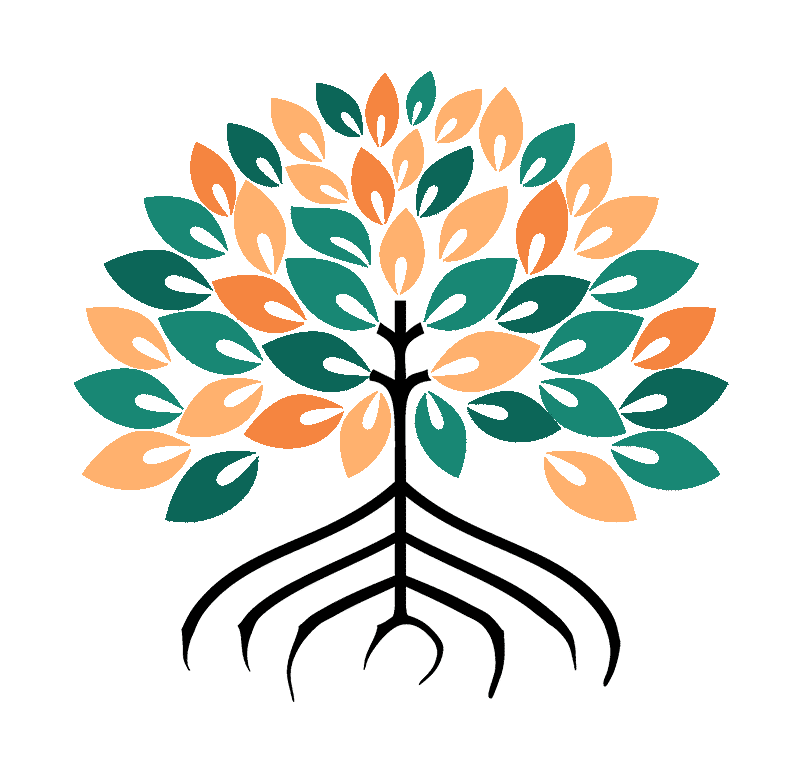Le tracking LinkedIn Ads vous permet de mesurer les actions de vos visiteurs après qu’ils aient cliqués sur vos pub, comme les achats ou les inscriptions. C’est un indispensable pour la réussite de vos campagnes LinkedIn Ads. Dans cet article on va parler de deux méthodes de suivi des conversions : Le suivi côté « client », qui se passe dans le navigateur de la personne qui visite votre site, plus facile à mettre en place, mais qui est parfois restreint par les bloqueurs de pubs. Et le suivi côté serveur, qui envoie les infos depuis votre propre serveur, plus compliqué à configurer, mais souvent plus fiable et qui respecte mieux la vie privée des visiteurs.
Suivi des conversions LinkedIn Ads Côté Client (Client-side Tracking)
Le suivi côté client, c’est quand vous utilisez des codes JavaScript sur votre site pour recueillir des infos sur ce que font les visiteurs après avoir cliqué sur une de vos pubs LinkedIn.
Voilà comment ça marche : quand quelqu’un visite votre site et fait quelque chose d’important (comme s’inscrire ou acheter un produit), le code JavaScript envoie ces infos directement depuis le navigateur de l’utilisateur à LinkedIn.
C’est super utilisé parce que c’est assez simple à mettre en œuvre. Vous collez juste le code fourni par LinkedIn sur votre site, et voilà, ça commence à suivre les actions des visiteurs. Par exemple, si vous lancez une campagne pour promouvoir un nouveau produit, le suivi côté client vous aide à voir combien de personnes ont cliqué sur votre annonce puis ont effectivement acheté votre produit.
Mais attention, le suivi côté client a ses limites. Les bloqueurs de publicité ou les paramètres de confidentialité stricts dans les navigateurs des utilisateurs peuvent empêcher le code de suivi de fonctionner correctement. Cela signifie que parfois, vous pourriez ne pas obtenir une image complète de l’efficacité de vos annonces. Malgré cela, c’est un outil puissant pour aider les marketeurs à comprendre et à améliorer la performance de leurs campagnes LinkedIn Ads.
Étapes d’intégration du tracking LinkedIn côté client avec Google Tag Manager
Accédez à votre compte LinkedIn Ads
Connectez vous à votre compte LinkedIn et rendez vous dans votre Campaign Manager. Il se trouve dans l’onglet « Pour les entreprises » rubrique « Faire de la publicité ».
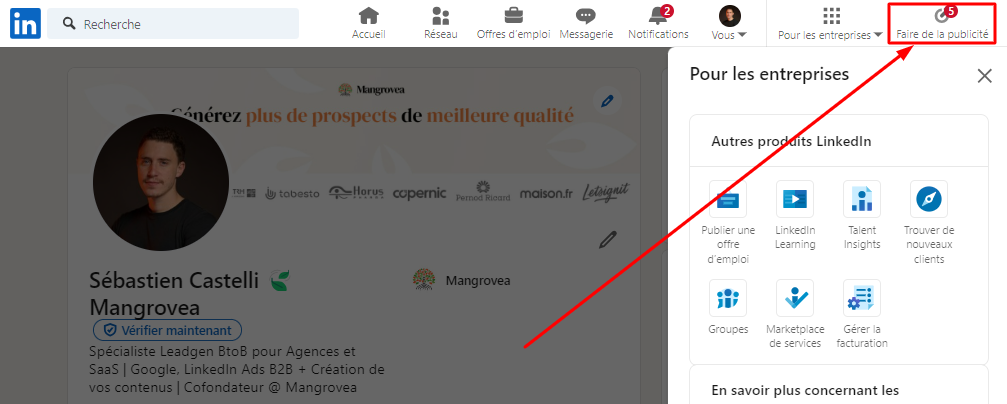
Configurer l’Insight Tag Linkedin Ads
Dans le gestionnaire de campagnes, recherchez la section « Insight Tag ». LinkedIn Insight Tag est un bout de code JavaScript qui charge une petite bibliothèque de fonctions pour suivre l’activité des visiteurs de votre site web qui sont attirés par les publicités de LinkedIn. Il permet de faire correspondre les visiteurs de votre site web à leurs comptes de membres LinkedIn respectifs.
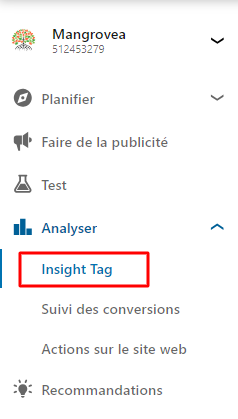
Copiez votre ID de partenaire
LinkedIn vous fournira un identifiant de partenaire. Vous le retrouverez dans le volet « J’utiliserai un gestionnaire de tags ». Copiez ce code ; c’est ce que vous allez insérer dans votre gestionnaire de tag Google Tag Manager.
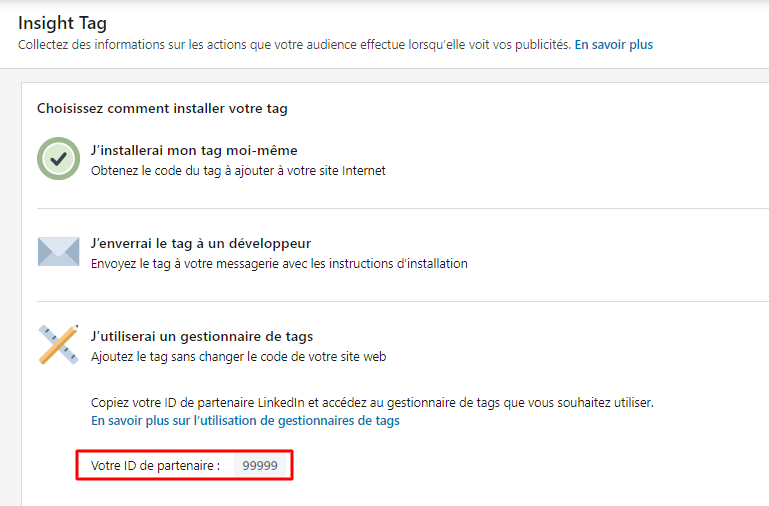
Créez une nouvelle balise dans GTM
Dans votre compte Google Tag Manager, créez une nouvelle balise. Sélectionnez « LinkedIn InsightTag 2.0 » comme type de balise et collez le code LinkedIn Insight Tag que vous avez copié. Ajoutez le déclencheur « vue de toutes les pages » pour que votre tag LinkedIn soit déclenché sur toutes les pages de votre site.
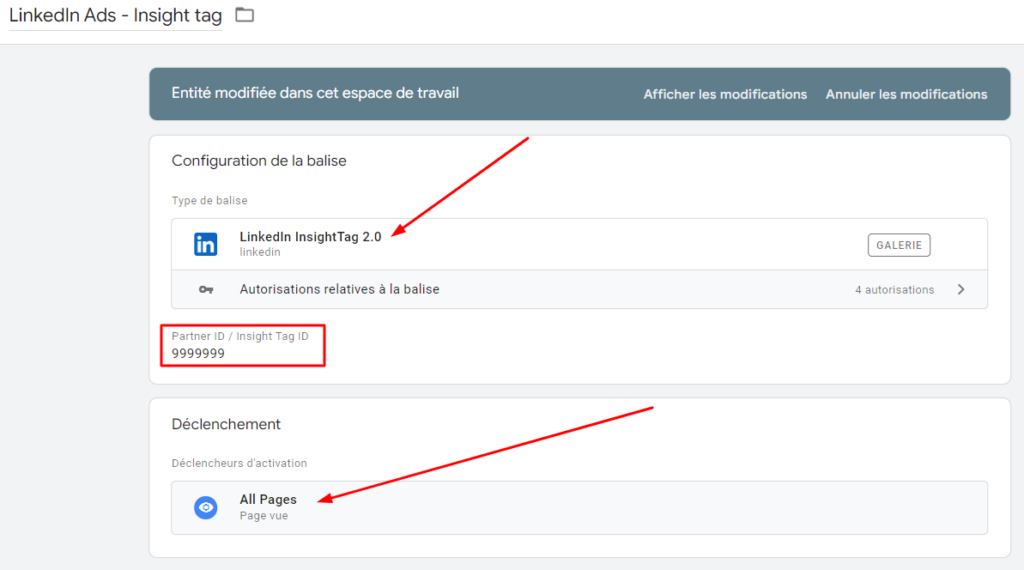
Configurez vos conversions LinkedIn Ads
Retournez dans LinkedIn Campaign Manager et configurez les actions que vous souhaitez suivre comme conversions. Cela peut être tout, depuis le remplissage d’un formulaire jusqu’à un achat.
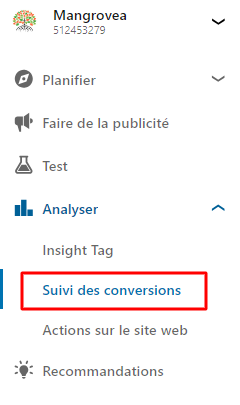
La configuration d’une conversion sur LinkedIn Ads se fait en différentes étapes :
- Nommer la conversion : Donnez un nom unique et descriptif à votre conversion pour faciliter son identification.
- Catégoriser la conversion : Choisissez une catégorie qui reflète le type d’action que vous mesurez, comme une vente ou un lead.
- Attribuer une valeur à la conversion : Attribuez une valeur monétaire à la conversion. Par exemple si votre service vaut 5 000€ et qu’en moyenne vous devez envoyer 5 devis pour conclure une vente, la valeur de la conversion « Demande de devis » sera 1 000€
- Définir la période d’attribution de la conversion : Fixez un intervalle de temps après le clic ou la vue où les conversions sont créditées à la campagne.
- Sélectionner le modèle d’attribution de la conversion : Optez pour un modèle d’attribution qui aligne le mieux avec votre stratégie marketing
– Premier clic pour attribuer tout le crédit à la première annonce sur laquelle l’utilisateur a cliqué.
– Dernier clic pour attribuer tout le crédit à la dernière annonce sur laquelle l’utilisateur a cliqué.
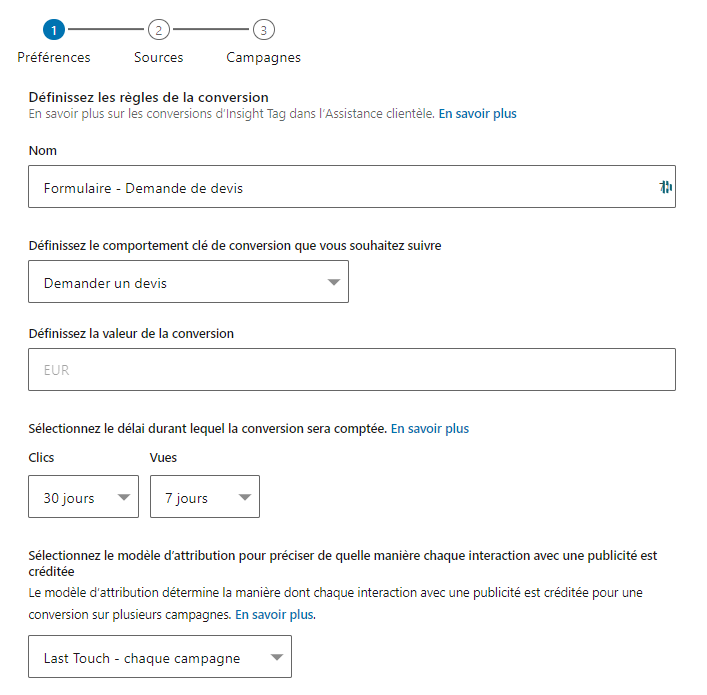
Méthode de suivi de la conversion
Une fois cette première étape de configuration effectuée, cliquez sur « étape suivante », vous arrivez sur le menu « Sources » de la conversion.
LinkedIn vous propose alors 3 méthodes d’intégration :
- Paramétrage via leur propre outil depuis vos boutons et page du site
- Configuration manuelle via ajout du script dans le code du site
- Gestionnaire de tags
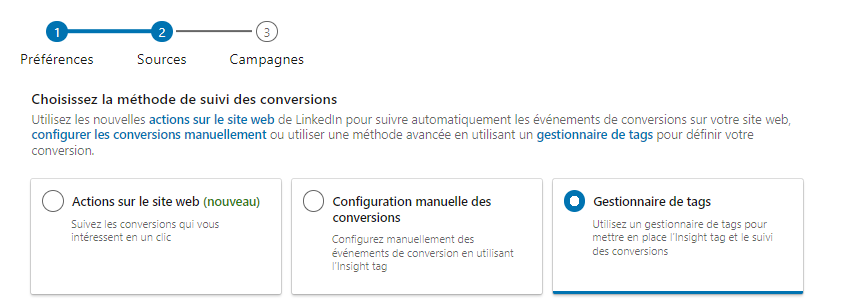
LinkedIn vous proposera ensuite 2 options viables pour déclencher la comptabilisation d’une conversion :
- Saisir l’URL de la page pour compter des conversions lorsque des membres consultent des pages sur votre site web. Cette option est suffisante si la conversion consiste à voir une page stratégique, par exemple « Vues de la page tarifs – site »
- Associer la conversion à un évènement Javascript sur votre site via un ajout manuel de script sur votre site ou utilisation d’un gestionnaire de tag comme Google Tag Manager. Pour des conversions plus avancées et non liées à un chargement d’une page, par exemple « Envoi d’un formulaire de contact »
Ces deux options utilisent l’Insight Tag (paramétré précédemment) pour analyser le parcours utilisateur sur votre site et transférer les informations à LinkedIn Ads.
Obtenir l’ID de la conversion LinkedIn Ads
Pour faire remonter des conversions autre que des vues de page vous devez sélectionner le réglage « Spécifique à un événement » dans la rubrique « Définissez votre méthode de suivi des conversions ».
LinkedIn vous donnera alors un second ID : ID de conversion pour Google Tag Manager (en plus de l’ID partenaire vu précédemment).
- L’ID partenaire est l’identifiant unique de votre compte LinkedIn Ads
- L’ID de la conversion est l’identifiant unique pour la conversion que vous êtes spécifiquement en train de créer (par exemple « Envoi d’un formulaire de contact »)
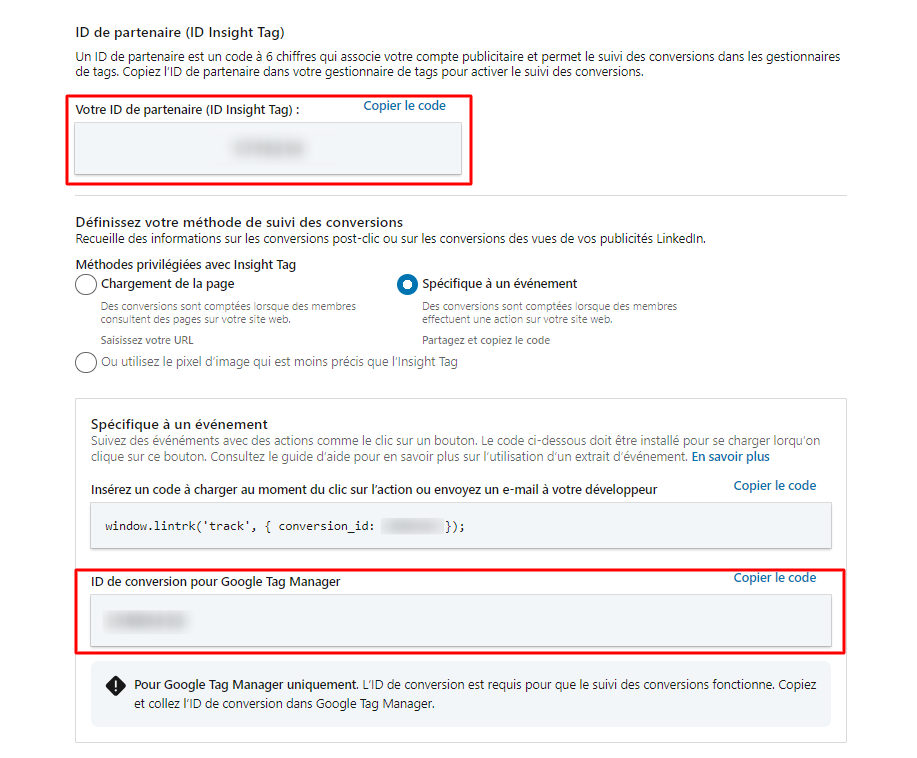
Paramétrer la conversion via Google Tag Manager
C’est un peu la même manipulation qu’avec Insight Tag : Dans Google Tag Manager créez une nouvelle balise « LinkedIn InsightTag 2.0 ». Saississez l’ID de partenaire en premier, l’ID de la conversion en second, et paramétrez le déclencheur sur l’évènement correspondant, dans mon exemple l’envoi d’un formulaire.
Répétez l’opération pour toutes les conversions que vous souhaitez ajouter.
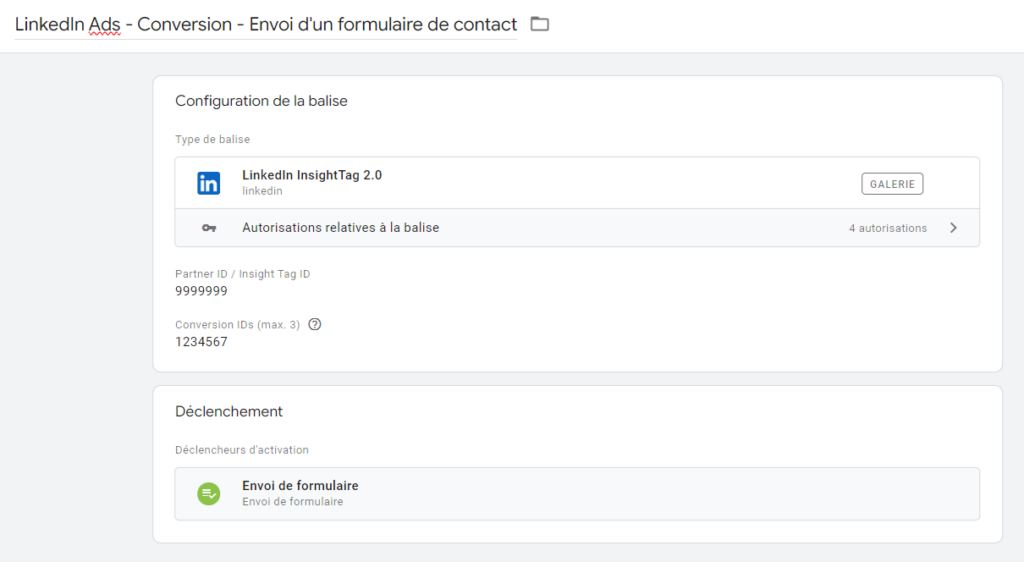
???? N’oubliez pas de publier vos changements une fois les tests effectués afin de passer en live côté Linkedin Ads.
Suivi des conversions LinkedIn Ads Côté Serveur (Server-side Tracking)
Le suivi des conversions côté serveur, ou server-side tracking, est une méthode avancée pour collecter des données sur les interactions des utilisateurs avec vos publicités et votre site web. Contrairement au suivi côté client, qui se fait via le navigateur de l’utilisateur, le suivi côté serveur envoie les informations directement de votre serveur au serveur de la plateforme de publicité, comme LinkedIn.
⚠️ Important : L’intégration coté serveur vient en complément (et pas à la place) de l’intégration navigateur, qui garde certains avantages.
Avantages du server-side tracking LinkedIn Ads
- C’est plus privé (mieux aligné avec la RGPD) : LinkedIn n’étant pas directement connecté à votre site, vous pouvez retraiter les données avant l’envoi pour vous assurer que vous n’envoyez que ce que vous devez, sans infos perso.
- Ça peut rendre votre site plus rapide : Moins de trucs à charger sur le navigateur de quelqu’un signifie un site qui charge plus vite.
- C’est souvent plus précis : Moins de chances que les bloqueurs de pub ou les paramètres de confidentialité empêchent l’info de passer.
Inconvénients du server-side tracking LinkedIn Ads
- C’est plus compliqué à mettre en place : Il faut bidouiller un peu plus techniquement parlant.
- Ça peut coûter plus cher : Cette intégration nécessite d’avoir une solution d’hébergement pour « faire tourner » cette technologie. Selon la taille de votre site, le volume de trafic, le nombre d’évènement à mesurer cela peut vite devenir beaucoup de travail pour le serveur, augmentant la facture.
Installer l’API de conversion LinkedIn
Introduction à l’Event ID
Vous l’aviez peut être déjà remarqué mais lorsque vous configurez votre balise de conversion LinkedIn, il y a un champ dont je n’ai volontairement pas parlé jusque là : L’ID d’évènement.
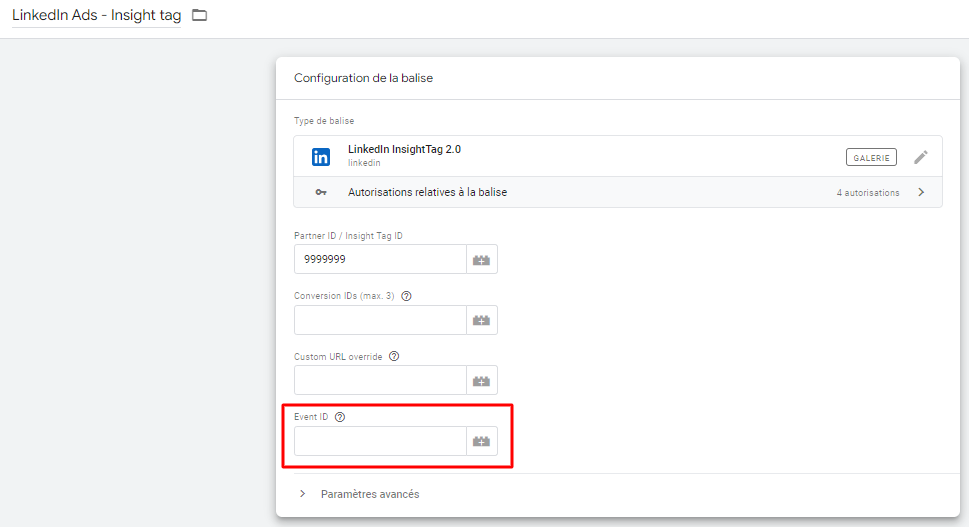
C’est quoi ?
Comme mentionné précédemment, si vous choisissez d’installer l’API de conversion LinkedIn, vous devez le faire en complément de votre intégration coté navigateur.
Cela signifie que parfois, pour un seul évènement de conversion (par exemple un envoi de formulaire) vous allez signaler deux signaux à LinkedIn : Un en provenance de l’intégration client-side « classique », et un en provenance de l’intégration server-side, l’API de conversion.
C’est là qu’intervient l’ID d’évènement : un même ID d’évènement permettra à LinkedIn de dédupliquer la conversion pour n’en compter finalement qu’une seule.
Configurer l’Event ID : Coté navigateur (client-side)
Dans votre container web (client-side), cliquez sur « Modèles », et « Rechercher dans la galerie » des modèles de variables.
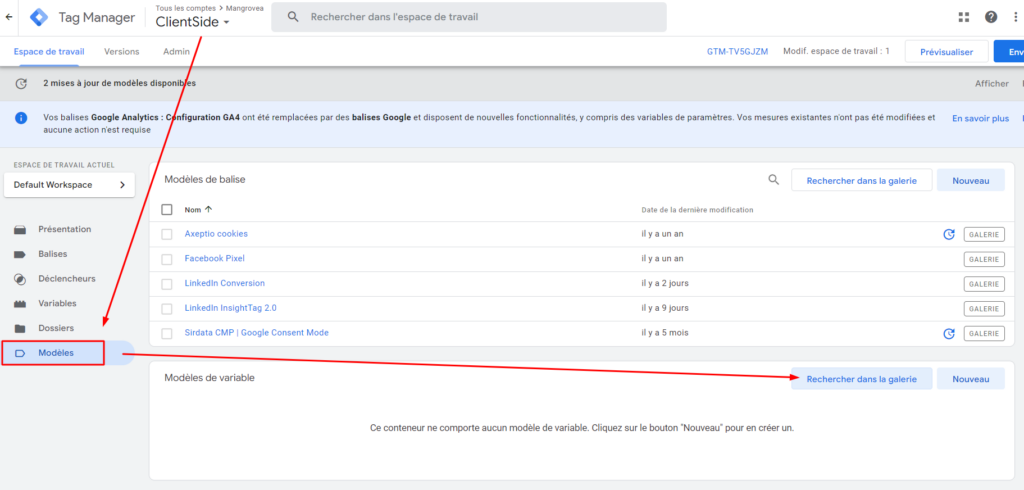
Recherchez « Event ID » et ajoutez le à votre librairie.
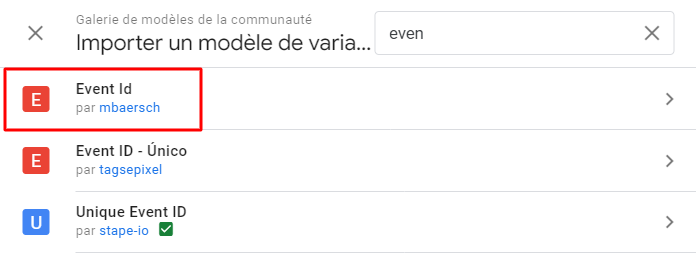
Rendez vous ensuite dans « Variables » et ajoutez une nouvelle variable définies par l’utilisateur.
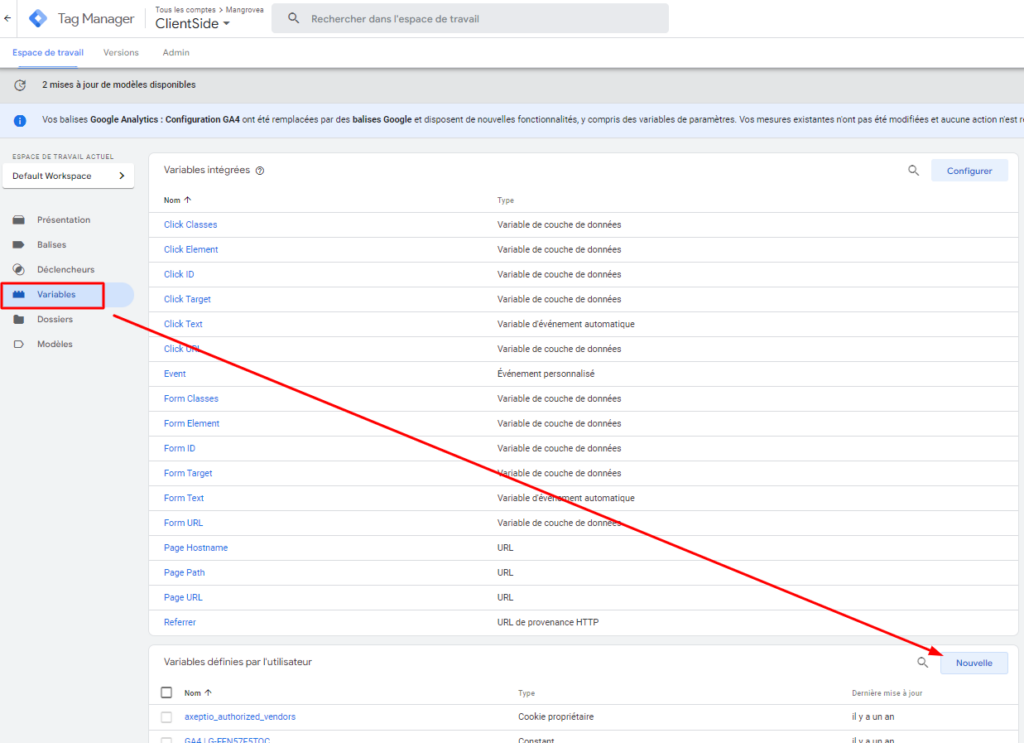
Sélectionnez le type de variable « Event ID », nommez votre variable et validez vos changements
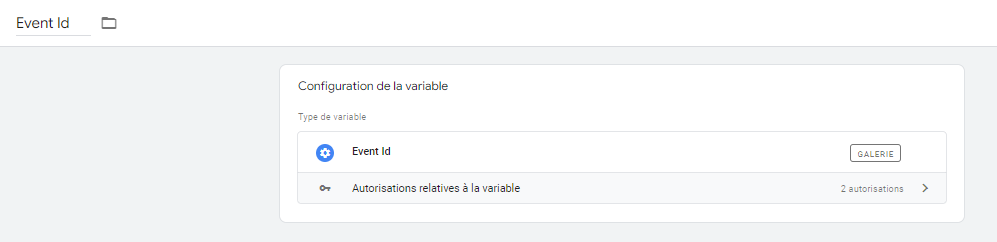
La variable sera désormais disponible pour être ajoutée à votre balise de conversion LinkedIn
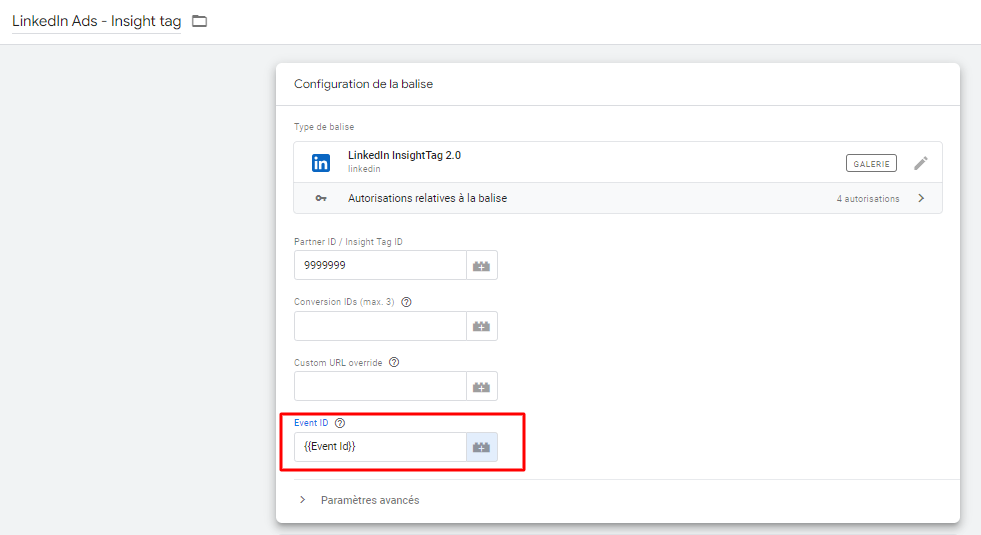
Configurer l’Event ID : Coté serveur (server-side)
L’installation ne sera pas détaillé dans cet article, nous prévoirons certainement un article dédié à la configuration d’un espace server sur GTM (lien à venir). D’ici là n’hésitez pas à nous contacter si vous souhaitez que nous vous accompagnions sur cette intégration.
Étape préliminaires à l’installation
Avoir configuré LinkedIn Insight Tag
Vous devez quand même installer LinkedIn Insight Tag (voir précédemment)
Créer un conteneur de serveur Google Tag Manager
Cette configuration requiers d’avoir un container Google Tag Manager server side créé et hébergé.
L’installation ne sera pas détaillé dans cet article, nous prévoirons certainement un article dédié à la configuration d’un espace server sur GTM (lien à venir). D’ici là n’hésitez pas à nous contacter si vous souhaitez que nous vous accompagnions sur cette intégration.
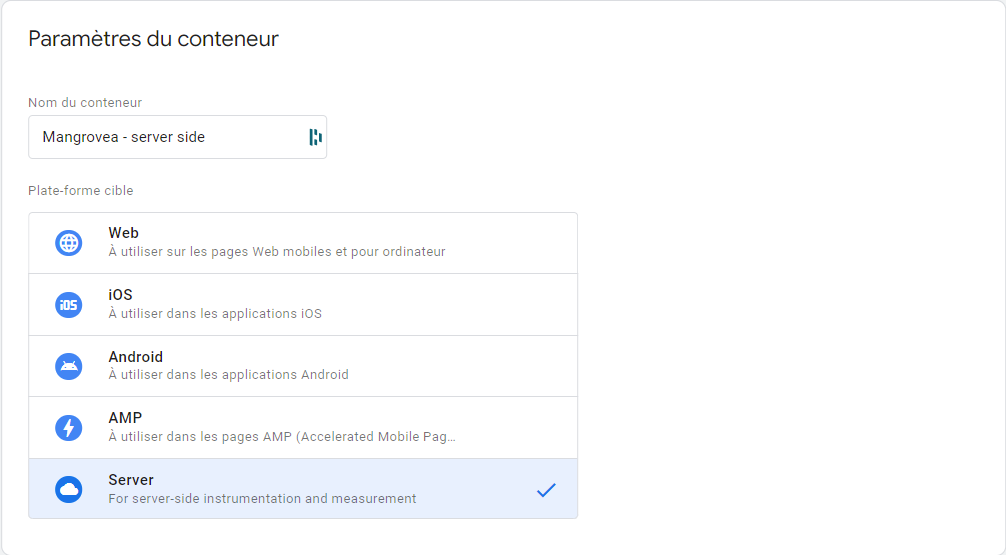
Configuration de l’API de conversion LinkedIn
Rendez vous dans le menu « Suivi des conversions » et sélectionnez le deuxième volet « Sources de données ». A ce stade, vous ne devriez normalement que voir votre Insight Tag.
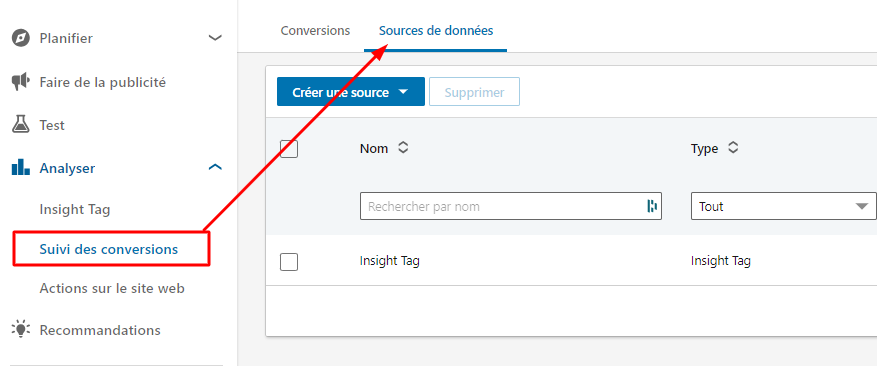
Cliquez sur « Créer une source » et sélectionnez « API des conversions ou CSV ».
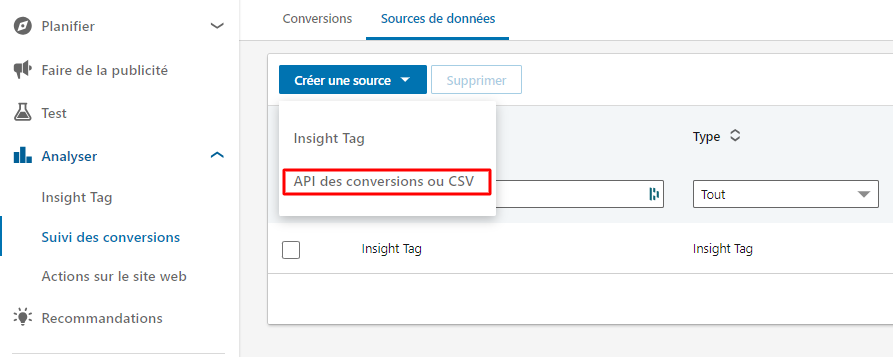
Sélectionnez Google Tag Manager dans la liste des intégrations disponibles
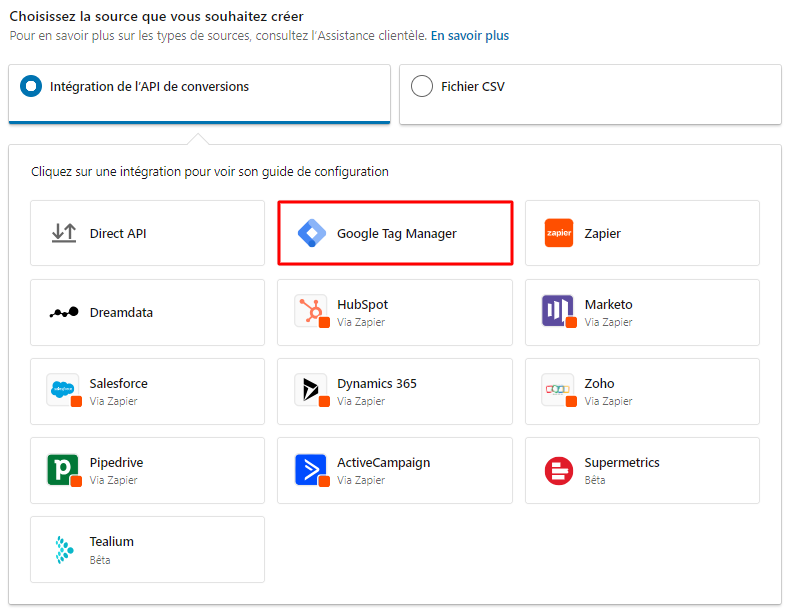
Une pop-up va apparaitre pour vous proposer de créer un jeton Google Tag Manager, cliquez sur « Générer un jeton », copiez votre token d’accès dans et conservez le dans un endroit sécurisé.
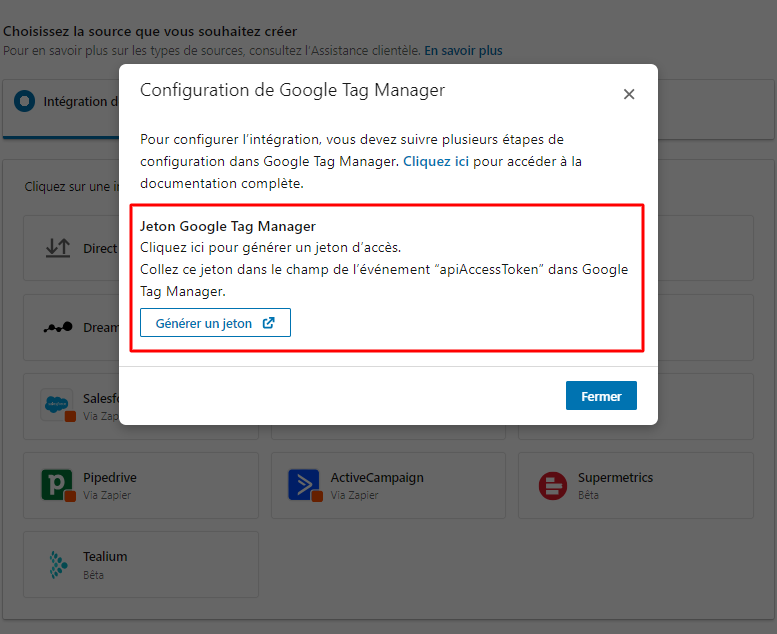
Intégration avec Google Tag Manager
Rendez vous ensuite dans votre container sGTM (Google Tag Manager server-side) et ajoutez une nouvelle balise « LinkedIn | CAPI Tag Template ».
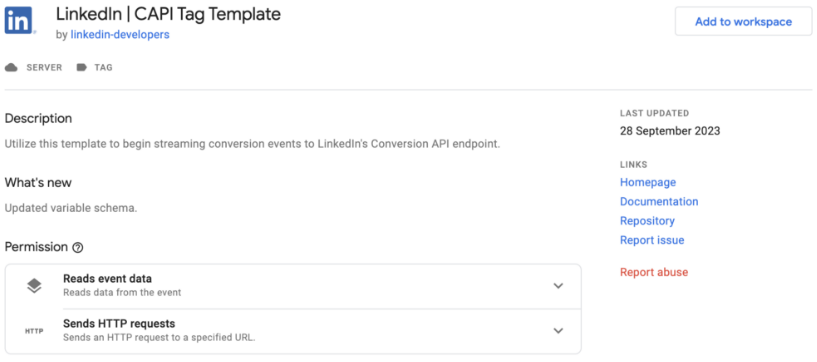
Configurez votre balise :
- Saississez l’ID du token d’accès précédemment généré.
- L’ID de la conversion en second, c’est le même identifiant que la conversion coté navigateur.
- L’ID d’évènement
- Paramétrez le déclencheur sur l’évènement correspondant (« envoi de formulaire » par exemple).
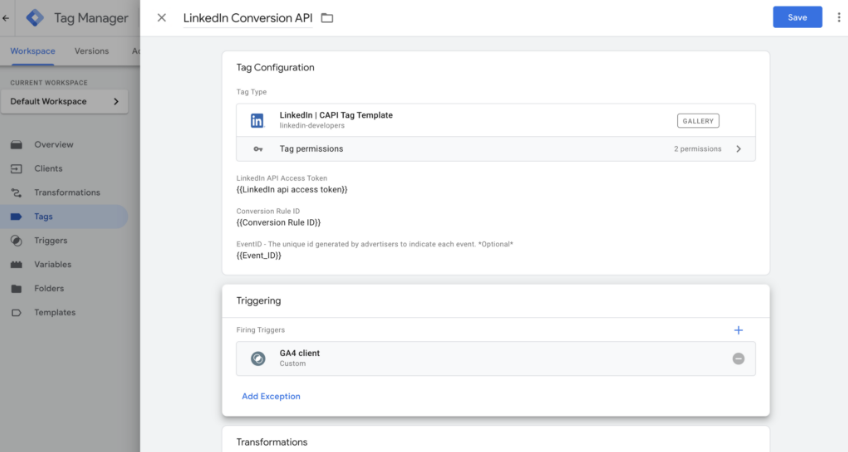
Conclusion
En résumé, le tracking des conversions LinkedIn Ads, qu’il s’agisse de suivi côté client ou côté serveur, est essentiel pour mesurer l’efficacité de vos campagnes publicitaires sur LinkedIn. Bien que le suivi côté client soit plus simple à mettre en place et offre une solution rapide pour commencer à mesurer les actions importantes sur votre site, il est sujet à des limitations dues aux bloqueurs de publicités et aux paramètres de confidentialité des navigateurs. D’un autre côté, le suivi côté serveur, bien qu’il nécessite un effort technique plus important et potentiellement plus de ressources, offre une fiabilité accrue, une meilleure conformité avec la RGPD et peut améliorer la vitesse de chargement de votre site.
L’intégration de ces méthodes de tracking n’est pas mutuellement exclusive ; l’utilisation combinée du suivi côté client et côté serveur peut offrir une vue d’ensemble plus complète et précise des conversions générées par vos campagnes LinkedIn Ads. Cela permet non seulement d’optimiser vos campagnes en cours en vous basant sur des données de performance fiables, mais aussi de mieux comprendre le parcours de vos utilisateurs pour affiner vos stratégies marketing à long terme.
Pour réussir, il est crucial de suivre attentivement les étapes d’intégration de l’Insight Tag de LinkedIn et de l’API de conversion, en prenant en compte les spécificités de chaque méthode et en s’assurant de la précision des données transmises. Cela implique une familiarisation avec des outils tels que Google Tag Manager, tant pour la configuration côté client que serveur, et une attention particulière à la gestion des identifiants de suivi et des événements.
En fin de compte, en adoptant une approche rigoureuse et en exploitant pleinement les capacités de suivi offertes par LinkedIn, vous pouvez non seulement améliorer la performance de vos campagnes actuelles mais aussi jeter les bases d’une stratégie publicitaire plus efficace et mieux informée pour l’avenir.